Kako priložiti naloge e-pošti v Outlooku?
Včasih boste morda morali poslati naloge nekomu drugemu, ne pa jih dodeliti. V teh primerih lahko svoje naloge priložite e-poštnemu sporočilu. Ta članek je vadnica o tem, kako v Microsoft Outlook priložiti naloge e-pošti.
Naloge priložite e-pošti s funkcijo Posreduj v Outlooku
Naloge priložite e-pošti s funkcijo Insert Outlook Item v programu Outlook
- Avtomatizirajte pošiljanje e-pošte z Samodejno CC / BCC, Samodejno posredovanje naprej po pravilih; poslati Samodejni odgovor (Zven pisarne) brez potrebe po strežniku za izmenjavo ...
- Prejemajte opomnike, kot je Opozorilo pred BCC ko odgovarjate vsem, ko ste na seznamu BCC, in Opomni, ko manjkajo priloge za pozabljene priloge...
- Izboljšajte učinkovitost e-pošte z Odgovori (vsem) s priponkami, Samodejno dodajte pozdrav ali datum in uro v podpis ali zadevo, Odgovorite na več e-poštnih sporočil...
- Poenostavite pošiljanje e-pošte z Odpoklic e-pošte, Orodja za pritrditev (Stisni vse, samodejno shrani vse ...), Odstrani dvojnikein Hitro poročilo...
 Naloge priložite e-pošti s funkcijo Posreduj v Outlooku
Naloge priložite e-pošti s funkcijo Posreduj v Outlooku
Obstaja nekaj načinov, kako e-poštnemu sporočilu priložiti naloge. In prvi je posredovanje nalog.
1. korak: V pogledu opravil izberite naloge, ki jih boste posredovali.
2. korak: Posredovanje izbranih nalog:
- V programu Outlook 2010/2013 kliknite Naprej gumb v Odzove skupina pod Domov tab.
- V programu Outlook 2007 kliknite Proces > Naprej.
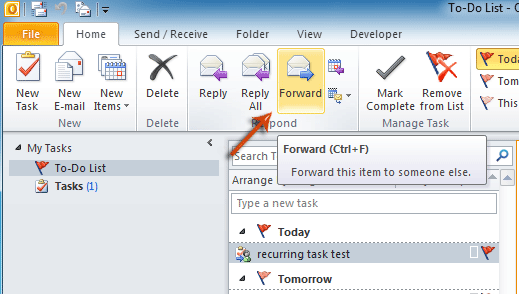
3. korak: Zdaj se odpre novo okno s sporočilom in izbrane naloge so dodane kot priloge v njem. Sestavite sporočilo in ga pošljite.
 Naloge priložite e-pošti s funkcijo Insert Outlook Item v programu Outlook
Naloge priložite e-pošti s funkcijo Insert Outlook Item v programu Outlook
Druga metoda je vstavljanje nalog v sestavljajoče e-poštno sporočilo z Outlook element lastnost.
1. korak: Ustvarite novo e-poštno sporočilo:
- V programu Outlook 2010/2013 kliknite Domov > Novi E-pošta.
- V programu Outlook 2007 kliknite file > Novo > E-poštno sporočilo.
Korak 2: Kliknite na Outlook element gumb v vključi skupina na Vstavi zavihek v programu Outlook 2010/2013 in v programu Outlook 2007 kliknite Priloži element gumb.

3. korak: V pogovornem oknu Vstavi element
- Izberite Naloge element v Poglej v: škatla;
- Izberite naloge, ki jih boste priložili v Elementi: škatla;
- v Vstavi kot odsek, preverite Samo besedilo možnost oz Priponka možnosti glede na vaše potrebe.

Korak 4: kliknite OK.
5. korak: Izpolnite e-poštno sporočilo in kliknite Pošlji gumb.
Najboljša pisarniška orodja za produktivnost
Kutools za Outlook - Več kot 100 zmogljivih funkcij za nadgradnjo vašega Outlooka
🤖 AI poštni pomočnik: Takojšnja profesionalna e-poštna sporočila z umetno inteligenco – z enim klikom do genialnih odgovorov, popoln ton, večjezično znanje. Preoblikujte pošiljanje e-pošte brez napora! ...
📧 Avtomatizacija e-pošte: Odsoten (na voljo za POP in IMAP) / Načrtujte pošiljanje e-pošte / Samodejna CC/BCC po pravilih pri pošiljanju e-pošte / Samodejno naprej (napredna pravila) / Samodejno dodaj pozdrav / E-poštna sporočila več prejemnikov samodejno razdeli na posamezna sporočila ...
📨 Email upravljanje: Enostaven priklic e-pošte / Blokiraj prevarantska e-poštna sporočila glede na teme in druge / Izbriši podvojena e-poštna sporočila / napredno iskanje / Združite mape ...
📁 Priloge Pro: Shrani paket / Batch Detach / Paketno stiskanje / Samodejno shranite / Samodejno loči / Samodejno stiskanje ...
🌟 Vmesnik Magic: 😊Več lepih in kul emojijev / Povečajte Outlookovo produktivnost s pogledi z zavihki / Minimizirajte Outlook, namesto da bi ga zaprli ...
???? Čudeži z enim klikom: Odgovori vsem z dohodnimi prilogami / E-poštna sporočila proti lažnemu predstavljanju / 🕘Pokaži pošiljateljev časovni pas ...
👩🏼🤝👩🏻 Stiki in koledar: Paketno dodajanje stikov iz izbranih e-poštnih sporočil / Razdelite skupino stikov na posamezne skupine / Odstranite opomnike za rojstni dan ...
Over 100 Lastnosti Čakajte na svoje raziskovanje! Kliknite tukaj, če želite odkriti več.

